Ako previesť RAR súbor na ZIP vo Windows

Máte nejaké RAR súbory, ktoré chcete previesť na ZIP súbory? Naučte sa, ako previesť RAR súbor na formát ZIP.
Audacity je populárny program na nahrávanie a úpravu zvuku, ktorý používajú milióny používateľov na celom svete.
Zatiaľ čo nahrávanie zvuku pomocou Audacity je pomerne jednoduchá úloha vďaka intuitívnemu používateľskému rozhraniu, chyba 9999 môže niekedy narušiť celý proces v zárodku.
Táto chyba naznačuje, že niečo nie je v poriadku a Audacity nedokázalo rozpoznať váš mikrofón alebo sa k nemu pripojiť, aby mohla spustiť reláciu nahrávania zvuku.
Ak používate externý mikrofón, uistite sa, že je správne zasunutý do portu počítača. Prípadne prepnite na iný port, ak to konfigurácia vášho počítača podporuje.
Ak nemôžete použiť mikrofón počítača na nahrávanie zvuku, ďalšia vec, ktorú by ste mali po reštartovaní počítača urobiť, je uistiť sa, že aplikácie tretích strán, ako napríklad Audacity, majú povolený prístup k vášmu mikrofónu a jeho používanie.
Je dôležité poznamenať, že Windows 10 automaticky blokuje aplikáciám prístup k mikrofónu. V dôsledku toho musíte manuálne zmeniť nastavenia ochrany osobných údajov mikrofónu, aby aplikácie mohli používať mikrofón.
OS tiež vráti tieto nastavenia späť na predvolené po nainštalovaní najnovších aktualizácií. Aby ste sa uistili, že Audacity a ďalšie aplikácie na nahrávanie zvuku môžu používať váš mikrofón, musíte túto funkciu povoliť po každej aktualizácii.
Prejdite do časti Nastavenia
Kliknite na Súkromie
Na ľavej table prejdite nadol na položku Povolenia aplikácie
Vyberte položku Mikrofón
Uistite sa, že je povolená možnosť Povoliť aplikáciám prístup k mikrofónu .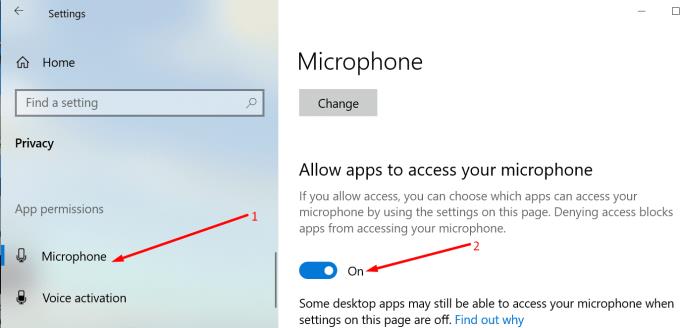
Ak sú na pozadí spustené ďalšie aplikácie, ktoré môžu používať váš mikrofón, nezabudnite ich vypnúť.
Môžete to urobiť otvorením Správcu úloh. Kliknite na kartu Procesy, kliknite pravým tlačidlom myši na program, ktorý môže používať váš mikrofón, a vyberte možnosť Ukončiť úlohu .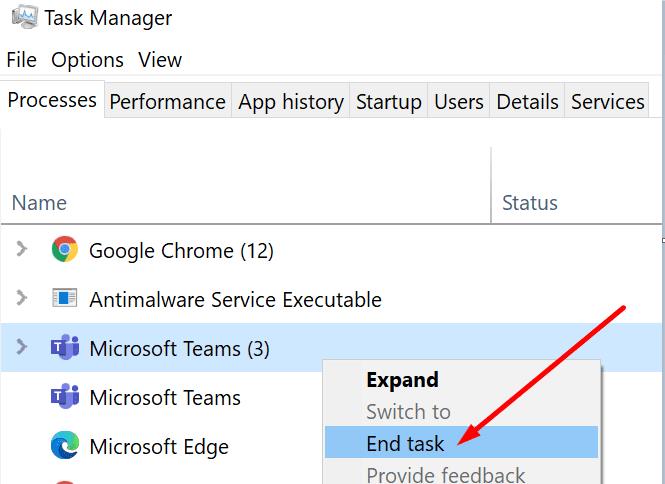
Niektorí používatelia naznačili, že Skype alebo Microsoft Teams môžu zasahovať do Audacity. Takže môžete tieto dva programy najskôr zakázať a skontrolovať, či sa vám stále zobrazuje chyba 9999.
Iní používatelia naznačili, že váš antivírus môže blokovať prístup Audacity k vášmu mikrofónu v snahe zablokovať nedôveryhodným aplikáciám, aby počúvali váš mikrofón.
Môžete sa tiež pokúsiť dočasne vypnúť antivírus. Majte na pamäti, že pomocou tohto riešenia bude váš počítač zraniteľný voči hrozbám. Nezabudnite znova povoliť antivírus ihneď po nahraní zvukového súboru.
Ak netušíte, ktoré programy sa môžu pokúšať použiť váš mikrofón, môžete jednoducho spustiť počítač.
Týmto reštartujete systém Windows 10 iba pomocou obmedzenej sady ovládačov a procesov. Na pozadí nebudú spustené žiadne nástroje tretích strán.
Ďalšie informácie o tom, ako vyčistiť počítač, nájdete v téme Čo je čisté spustenie systému Windows a ako ho vykonať .
Spustite Audacity a skontrolujte, či sa vám stále nezobrazuje chyba 9999. Ak aplikácia teraz funguje správne, skúste zistiť, ktorý program zasahuje do vášho nástroja na nahrávanie zvuku.
Ak chyba pretrváva, môžete Audacity odinštalovať a znova nainštalovať. Alebo môžete prepnúť na iný program na nahrávanie zvuku.
Máte nejaké RAR súbory, ktoré chcete previesť na ZIP súbory? Naučte sa, ako previesť RAR súbor na formát ZIP.
Držte vyrovnávaciu pamäť vyčistenú vo vašom webovom prehliadači Google Chrome pomocou týchto krokov.
Ukážeme vám, ako zmeniť farbu zvýraznenia textu a textových polí v Adobe Reader s týmto podrobným návodom.
Nájdite tu podrobné pokyny, ako zmeniť User Agent String vo webovom prehliadači Apple Safari pre MacOS.
Microsoft Teams v súčasnosti nepodporuje nativné prenášanie vašich stretnutí a hovorov na TV. Môžete však použiť aplikáciu na zrkadlenie obrazovky.
Zaujíma vás, ako integrovať ChatGPT do Microsoft Word? Tento sprievodca vám presne ukáže, ako to urobiť pomocou doplnku ChatGPT pre Word v 3 jednoduchých krokoch.
Zistite, ako vyriešiť bežný problém, pri ktorom bliká obrazovka v prehliadači Google Chrome.
Hľadáte osviežujúcu alternatívu k tradičnej klávesnici na obrazovke, Galaxy S23 Ultra od Samsungu poskytuje vynikajúce riešenie. S
Krížové odkazy môžu váš dokument výrazne sprístupniť, usporiadať a uľahčiť jeho používanie. Tento sprievodca vás naučí, ako vytvoriť krížové odkazy v programe Word.
Potrebujete naplánovať opakujúce sa stretnutia v MS Teams so svojimi spolupracovníkmi? Naučte sa, ako nastaviť opakujúce sa stretnutie v Teams.







